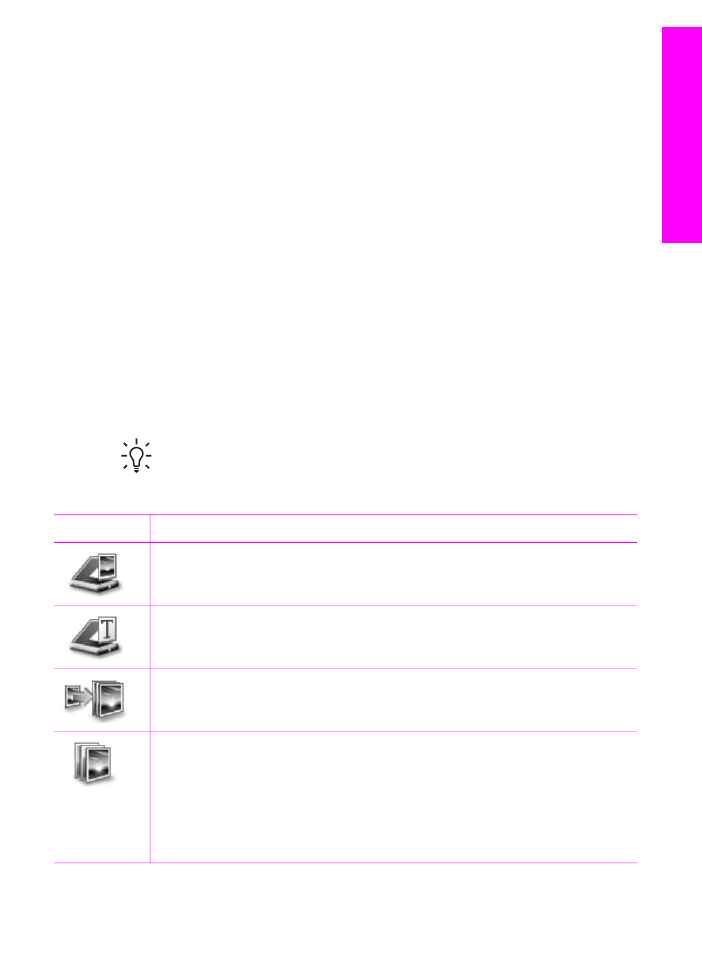
HP Image Zone yazılımına erişme (Windows)
Masaüstü simgesini, sistem tepsisi simgesini veya Başlat menüsünü kullanarak
HP Yönlendirici uygulamasını açın. HP Image Zone yazılımının özellikleri
HP Yönlendirici'de görünür.
HP Yönlendirici'yi açmak için
1.
Aşağıdakilerden birini yapın:
–
Windows masaüstünde Yönlendirici simgesini çift tıklatın.
–
Windows görev çubuğunun sağ ucundaki sistem tepsisinde, Hewlett-
Packard Digital Imaging Monitor simgesini çift tıklatın.
–
Görev çubuğunda, Başlat'ı tıklatın, Programlar'ın veya Tüm Programlar'ın
üzerine gelin, HP'yi seçin ve sonra Yönlendirici'yi tıklatın.
2.
Aygıt Seçimi kutusunda, yüklenmiş HP aygıtlarının listesini görmek için tıklatın.
3.
HP All-in-One aygıtını seçin.
HP Officejet 7200 All-in-One series tarafından desteklenen özelliklerden
bazılarının simgeleri aşağıdaki tabloda gösterilmiştir. HP Yönlendirici
yazılımında burada gösterilenlerden başka simgeler de bulunabilir.
HP Yönlendirici, seçilen aygıtla ilişkilendirilen özelliklerin ve işlevlerin simgelerini
görüntülemek üzere özelleştirilmiştir. Seçilen aygıt belli bir özellik ya da işlev ile
donatılmamışsa, o özellik ya da işlev için olan simge HP Yönlendirici
yazılımında gösterilmez.
İpucu
Bilgisayarınızdaki HP Yönlendirici'de hiçbir simge bulunmuyorsa,
yazılımın yüklenmesi sırasında bir hata olmuş olabilir. Bunu düzeltmek için
Yazılımı kaldırıp yeniden yükleme
bölümündeki yöntemlerden birini kullanarak
yazılımı kaldırıp yeniden yükleyin.
Düğme
Adı ve Amacı
Resim Tara: Bir fotoğrafı, resmi veya çizimi tarar ve HP Image Zone içinde
görüntüler.
Belgeyi Tara: Metin ya da hem metin hem de resim içeren bir belgeyi tarar ve
seçilen programınızda görüntüler.
Kopya Çıkart: Seçilen aygıt için bir görüntü veya belgenin yazdırılmış
kopyasını alabileceğiniz Kopyala iletişim kutusunu görüntüler. Kopya kalitesini,
kopya sayısını, rengi ve büyüklüğü seçebilirsiniz.
HP Image Zone: Aşağıdakileri yapmanıza olanak sağlayan HP Image Zone
penceresini görüntüler:
●
Resimleri görüntüleme ve düzenleme
●
Fotoğrafları çeşitli boyutlarda yazdırma
●
Fotoğraf albümü, posta kartı ve broşür hazırlama ve yazdırma
●
Çoklu ortam CD'si hazırlama
●
E-posta veya web sitesi aracılığıyla görüntü paylaşma
Kullanım Kılavuzu
15
HP All-in-One
ayg
ıtı
na
genel
bak
ış
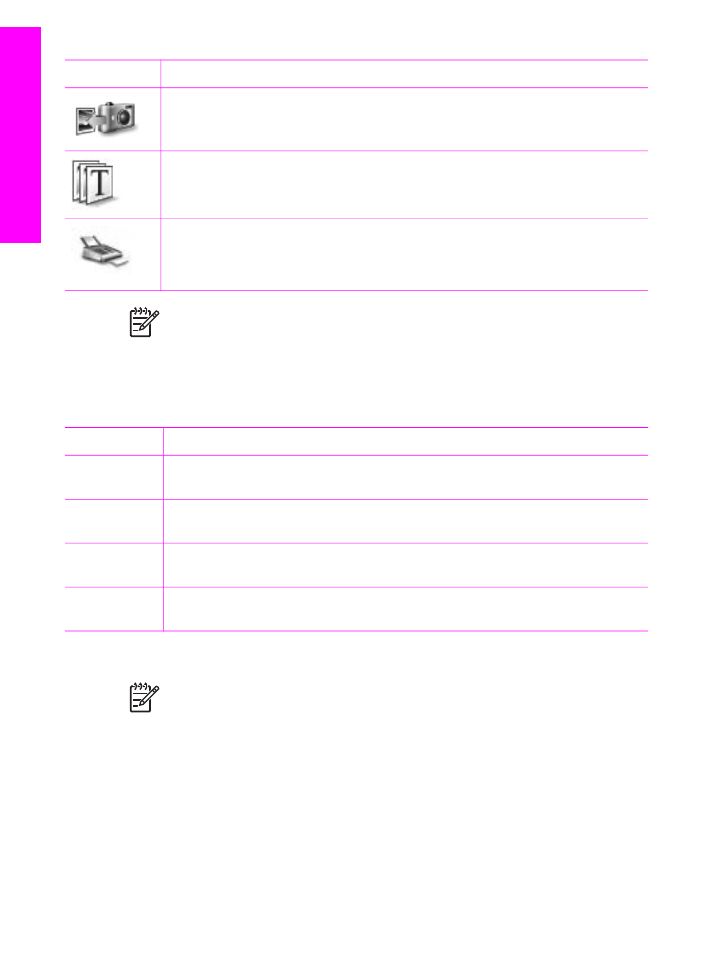
Düğme
Adı ve Amacı
Resim Aktar: HP All-in-One ortamından resim aktarmanıza ve bilgisayarınıza
kaydetmenize olanak tanıyan HP Görüntü Aktarımı yazılımını görüntüler.
Belge görüntüleyici: Belgeleri bulup, alıp, görüntüleyip, yazdırıp,
göndermenizi sağlar.
Faks Gönder: Siyah beyaz veya renkli faks göndermek için bu özelliği
kullanın.
Not
Yazılım Güncelleme, Yaratıcı Fikirler ve HP Shopping gibi ek özellikler ve
menü öğeleriyle ilgili bilgi için ekranda beliren HP Image Zone Yardımı'na göz
atın.
Menüler ve liste öğeleri de kullanmak istediğiniz aygıtı seçmenizi, durumunu kontrol
etmenizi, çeşitli yazılım ayarlarını yapmanızı ve ekranda görüntülenen yardıma
erişmenizi sağlar. Aşağıdaki tabloda bu öğeler açıklanmıştır.
Özellik
Amaç
Yardım
Yazılım yardımı ve HP All-in-One için sorun giderme bilgileri sağlayan HP
Image Zone Yardım'a erişmek için bu özelliği kullanın.
Aygıt Seç
Bu özelliği, kurulu aygıtlar listesinden kullanmak istediğiniz aygıtı seçmek için
kullanın.
Ayarlar
Bu özelliği, HP All-in-One için yazdırma, tarama veya kopyalama gibi çeşitli
ayarları görmek ve değiştirmek için kullanın.
Durum
Bu özelliği, HP All-in-One aygıtınızın geçerli durumunu görüntülemek için
kullanın.